[已解決] 如何找到我的 Gmail 密碼?
因此,您忘記了 Gmail 密碼,需要發送一封緊急電子郵件。
嗯,我們都喜歡有條理。 長期以來,Gmail 一直是我們的首選服務,以至於您也可能忘記密碼,因為您通常從所有設備登錄。

但是,當您購買新設備或嘗試從其他人的計算機登錄時,出於安全考慮,您需要輸入密碼。 谷歌明白,作為一個人,你可能會忘記某些事情,因此它提供了幾種方法來恢復你的密碼。
在本文中,我將討論其中的一些,以幫助您獲取密碼並讓您返回您的電子郵件。
事不宜遲,以下是一些查找或恢復您的 Gmail 密碼的方法:
方法一:通過官方查找Gmail密碼
步驟 1: 轉到您的瀏覽器並蒐索 Gmail 登錄頁面。 輸入您的電子郵件地址並繼續。
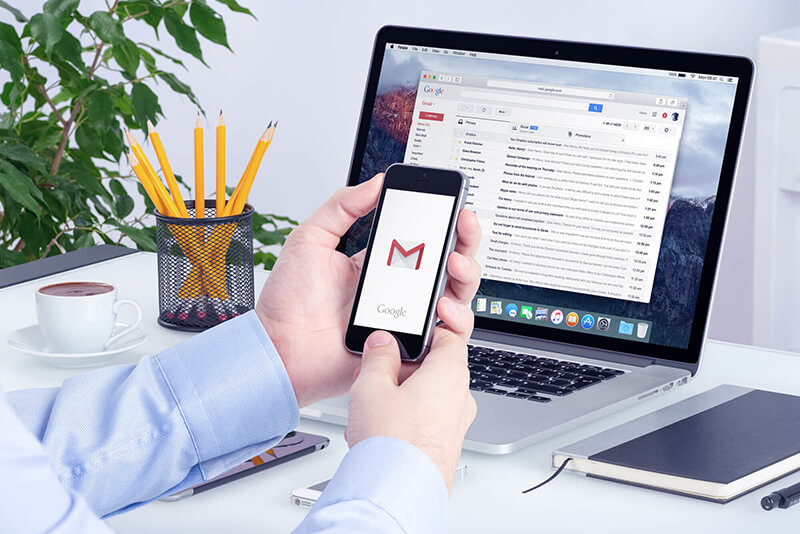
步驟 2: 接下來,Gmail 會要求您輸入您可以回憶的最後一個密碼,以確認您忘記了它。 如果您破解了正確的密碼,您的 Gmail 將打開。 但是,如果您的密碼與當前密碼或任何舊密碼不匹配,Gmail 將通過“嘗試其他方式”為您提供另一次機會。
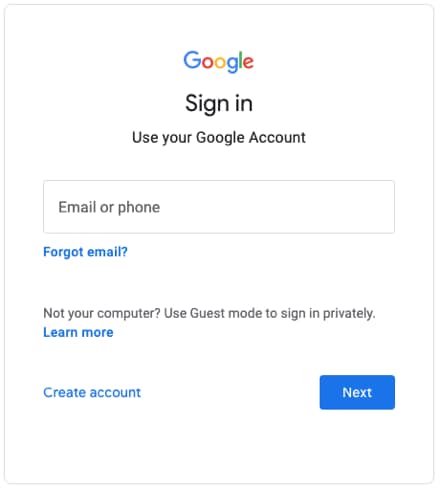
步驟 3: 在這裡,驗證碼將自動發送到與您的 Google 帳戶關聯的設備。 因此,請檢查您手機的通知並點擊“是”,然後您可以重置您的 Gmail 密碼。
如果您沒有收到通知或希望使用其他方式登錄,您可以選擇“嘗試其他方式登錄”並選擇“使用您的手機或平板電腦獲取安全碼(即使它處於離線狀態)。
步驟 4: 如果您在創建 Gmail 帳戶時設置了輔助電話號碼,Gmail 會要求您選擇發送短信或撥打該號碼以驗證您的身份。
因此,如果您有手機,請繼續執行此步驟。 否則你跳到第 5 步。
步驟 5: 或者,谷歌還有另一個選項來驗證您的身份。 就像您將電話號碼與帳戶相關聯一樣,您還需要在創建帳戶期間鏈接另一封電子郵件和恢復電子郵件。 因此,Google 會向該電子郵件發送恢復代碼,然後您可以重置密碼。
如果由於任何原因,您無法訪問恢復電子郵件,則必須選擇“嘗試其他登錄方式”。 最後,Gmail 會要求您提供一個您可以訪問的電子郵件地址,然後他們會從他們那裡進行驗證。 幾乎無法保證您將使用此路線恢復您的帳戶。
步驟 6: 如果您足夠幸運,請輸入發送到您設備的代碼或輔助郵箱地址。
步驟 7: 系統將要求您創建一個新密碼,因此請保持簡單,這樣您以後就不會遇到同樣的情況。
方法二:恢復瀏覽器保存的Gmail密碼
一些瀏覽器提供了一種方法來幫助您保存不同帳戶的密碼,您可以在登錄時輕鬆訪問它們。
那麼讓我們看看如何在不同的瀏覽器上實際啟用“記住密碼”功能。
谷歌Chrome瀏覽器:
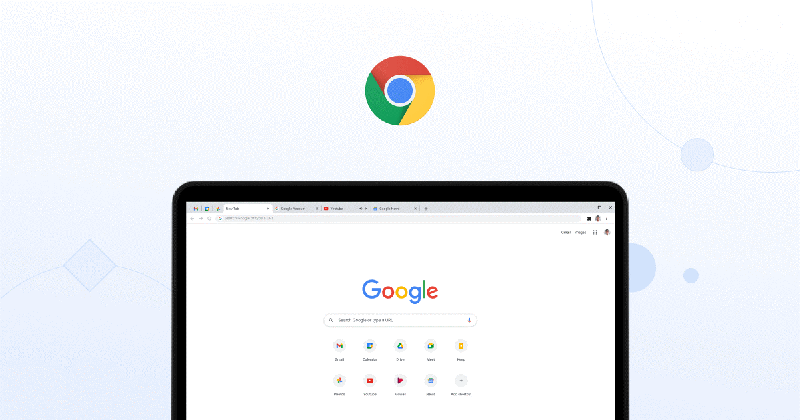
步驟 1: 首先,在谷歌瀏覽器上打開一個窗口,點擊右上角的菜單圖標(三個垂直點),然後選擇設置。
步驟 2: 在“自動填充”部分,您需要點擊“密碼”。 系統將詢問您的系統密碼以進行驗證。 在下一頁上,您只需取消屏蔽即可查看所有密碼。
備註: 在此頁面上,您也可以管理您的密碼。 如果您不希望 Chrome 記住任何特定密碼,可以使用“更多操作”圖標(三個垂直點)將其刪除。
Mozilla Firefox:
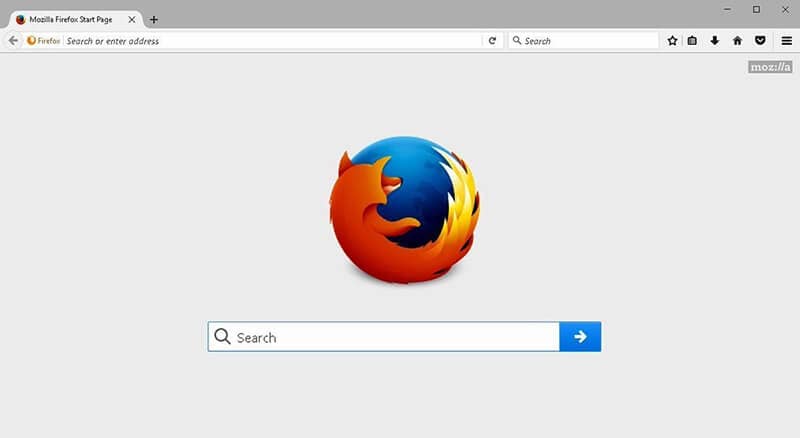
步驟 1: 打開“Mozilla Firefox”瀏覽器並選擇右上角的菜單。
步驟 2: 點擊密碼。
步驟 3: 向下滾動以搜索您要查看的登錄信息。 要查看密碼,請單擊眼球圖標。
蘋果瀏覽器:
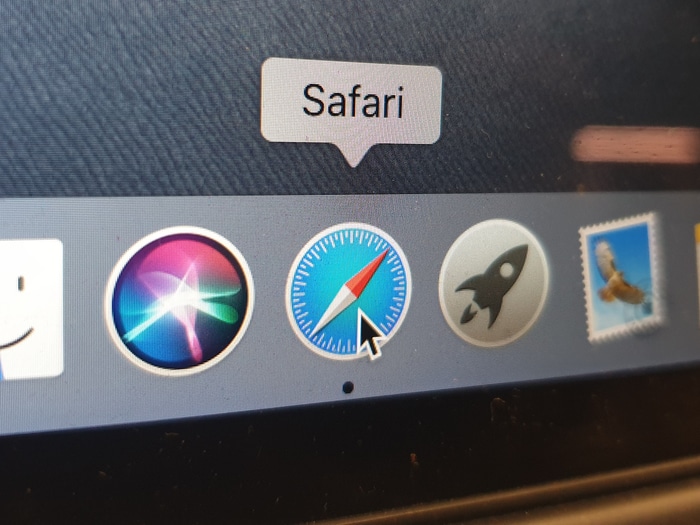
步驟 1: 打開 Safari 瀏覽器,然後在屏幕左上角點擊“Safari”(Apple 徽標旁邊),您需要在其中選擇“首選項”(Command + ,)。
步驟 2: 選擇“密碼”。 您必須輸入系統密碼才能解鎖。
步驟 3: 點擊您要查看其存儲密碼的網站。 如果您想進行任何更改,請雙擊該網站。 同時,您可以通過點擊右下角的“刪除”按鈕來刪除密碼。
Internet Explorer:

步驟 1: 打開 Internet Explorer 瀏覽器並選擇“工具”按鈕(齒輪圖標)。
步驟 2: 接下來,選擇“Internet 選項”。
步驟 3: 導航到“內容”選項卡。
步驟 4: 搜索“自動完成”部分,然後點擊“設置”。
步驟 5: 現在在新框中選擇“管理密碼”。
步驟 6: 在這裡,您可以通過點擊“密碼”旁邊的“顯示”來搜索要查看密碼的網站。 而單擊網站旁邊的箭頭並選擇下面的“刪除”。
結論:
本文介紹了一些查找 Gmail 密碼的簡單方法,具體取決於您使用的任何設備或瀏覽器,因為您有時會忘記密碼。
最重要的是,我還確保您知道 DrFoneTool 之類的安全密碼管理器 – 密碼管理器 (iOS),因此您無需等待或依賴他人來幫助您恢復密碼或數據。
您使用什麼方法來查找我們在此處遺漏的密碼並且您想在此處添加?
請留下您的評論,並幫助您從查找密碼的經驗中獲得其他好處。



